Печать файлов без их открытия
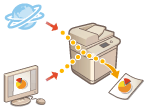 | С помощью Remote UI (Удаленный ИП) файлы, сохраненные на компьютере или в сети, можно печатать напрямую на аппарате без использования драйвера принтера. Для этого не нужно открывать файлы на компьютере. |
1
Запустите Remote UI (Удаленный ИП). Запуск Remote UI (Удаленный ИП)
2
На странице портала нажмите кнопку [Direct Print]. Экран Remote UI (Удаленный ИП)
3
Выберите формат файла, а затем — требуемый файл.
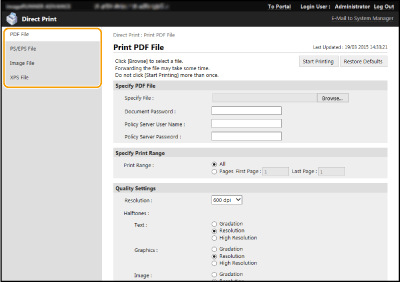
4
При необходимости укажите параметры печати.
Если для файла PDF настроен пароль, нажмите [Specify PDF File]  введите пароль в поле [Document Password]. При печати файлов PDF, которые связаны с сервером политики, выберите [Specify PDF File]
введите пароль в поле [Document Password]. При печати файлов PDF, которые связаны с сервером политики, выберите [Specify PDF File]  введите имя пользователя и пароль сервера политики в полях [Policy Server User Name] и [Policy Server Password].
введите имя пользователя и пароль сервера политики в полях [Policy Server User Name] и [Policy Server Password].
 введите пароль в поле [Document Password]. При печати файлов PDF, которые связаны с сервером политики, выберите [Specify PDF File]
введите пароль в поле [Document Password]. При печати файлов PDF, которые связаны с сервером политики, выберите [Specify PDF File]  введите имя пользователя и пароль сервера политики в полях [Policy Server User Name] и [Policy Server Password].
введите имя пользователя и пароль сервера политики в полях [Policy Server User Name] и [Policy Server Password].Чтобы печатать PDF-файлы, печать которых запрещена, или печатать с высоким разрешением PDF-файлы, которые допускают только печать с низким разрешением, введите главный пароль.
В зависимости от выбранного формата бумаги печать файлов PDF/XPS может быть отменена.
Даже если выбрано значение <Выкл.> для параметра <Использовать профиль с внедренными сведениями> в пункте <PDF> раздела <Параметры печати>, встроенные профили применяются для профилей, которые нельзя заменить (входные профили Lab или XYZ и т. д.). <Использовать профиль с внедренными сведениями>
5
Выберите команду [Start Printing].
Запускается печать.
 |
Не нажимайте кнопку [Start Printing] несколько раз подряд при передаче файлов. Это может привести к неполадкам в работе аппарата или сбое при передаче файла. Печать может выполняться неправильно в зависимости от конкретных данных. |
 |
Если прямая печать невозможна или если наблюдается отклонение позиции печати, откройте файлы в приложении и напечатайте их с помощью драйвера принтера. |